Всем привет на портале WiFiGiD.RU. Сегодня я кратко расскажу вам, как выключить звук в Зуме. Мы рассмотрим несколько вариантов – от отключения звука для выделенного участника разговора до полного отключения всех звуков. Надеюсь, статья будет для вас полезна.
На компьютере
Отключение своего микрофона
Обычно если в чате кто-то просит выключить звук в Зуме, то это значит нужно отключить именно микрофон. В настройках может стоять постоянная передача звука. Чтобы выключить микрофон, достаточно нажать по кнопке с изображением перечёркнутого микро в левом нижнем углу. После этого никто в чате не сможет вас услышать. Чтобы включить его обратно – проделайте те же действия.
Выключение всех звуков
Если вы хотите отключить вообще все звуки в Зуме, то нажмите по стрелке рядом с кнопкой, которую мы использовали в прошлой главе. Далее выбираем «Выключить звук компьютера». В таком случае все посторонние звуки, которые идут в чат, также будут деактивированы.
Звук участника чата
Представим себе ситуацию – вы создали конференцию на огромное множество людей. Но один из участников не может разобраться с управлением, шипит, или посылает лишние звуки в чат, мешая другим. Вы можете на время отключить его.
- Жмем «Дополнительно».
- Выбираем из контекстного меню пункт «Участники». Или зажмите одновременно клавиши:
Alt + U
- В списке участников напротив шумящего нажмите «Выключить звук». Не забудьте обратно включить его, когда один из участников закончит свое выступление.
Выключить звук всех участников
Если конференция очень большая, а выступать нужно именно вам, вы можете на время отключить звук у всех присутствующих в чате.
- Перейдите в список всех участников.
- Нажмите «Выкл. весь звук».
- Можно дополнительно поставить галочку, чтобы участники могли сами включать звук во время вашего выступления.
На телефоне
Отключение громкой связи
Вы можете быстро включить и отключать эту функцию, нажав по значку динамика в левом верхнем углу экрана. Если динамик перечеркнут, то громкая связь выключена, а вы можете слушать собеседников, прислонив ухо к обычному динамику сверху.
Отключение всего звука
Тапните пальцем по кнопке «Подробнее». В меню выберите вариант «Отключить звук». После этого звук конференции будет полностью приглушен. Если вы хотите отключить свой микрофон, то нажмите по кнопке «Выкл. микр» в левом нижнем углу.
Звук у одного из участников
Функционал у мобильной версии примерно такой же, как у обычной. И здесь вы, будучи администратором конференции, можете отключить звук у кого-то из собеседников.
- Перейдите на вкладку «Участники».
- Нажмите по нужному человеку в списке.
- «Выключить звук».
Выключить звук всем участникам
- Перейдите в раздел «Участники».
- Нажмите по трем точкам в правом нижнем углу.
- «Выключить звук для всех».
- Посмотрите на дополнительную настройку ниже. Вы можете отключить её, если боитесь, что кто-то может вас перебить или потревожить во время лекции. В конце жмем по синей кнопке.


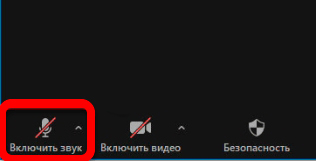
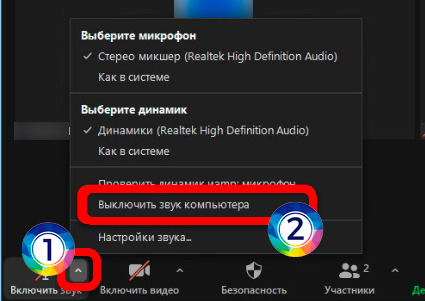
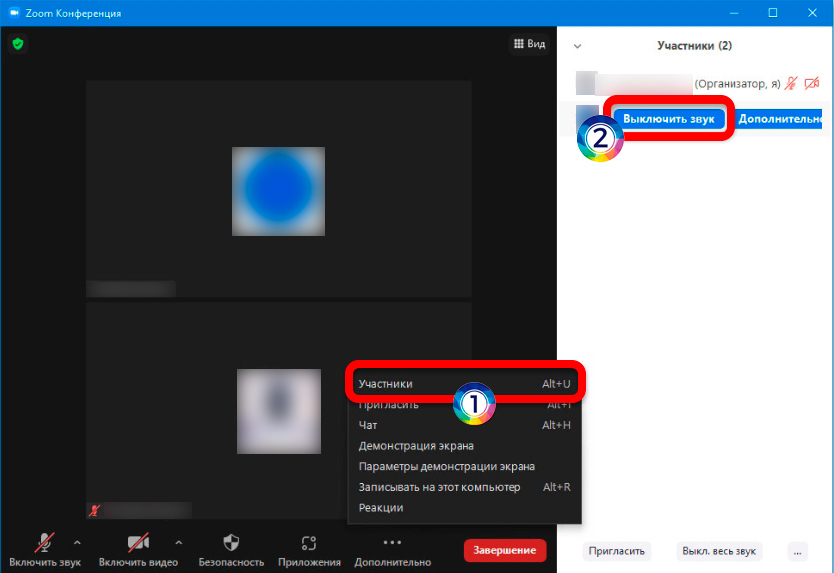
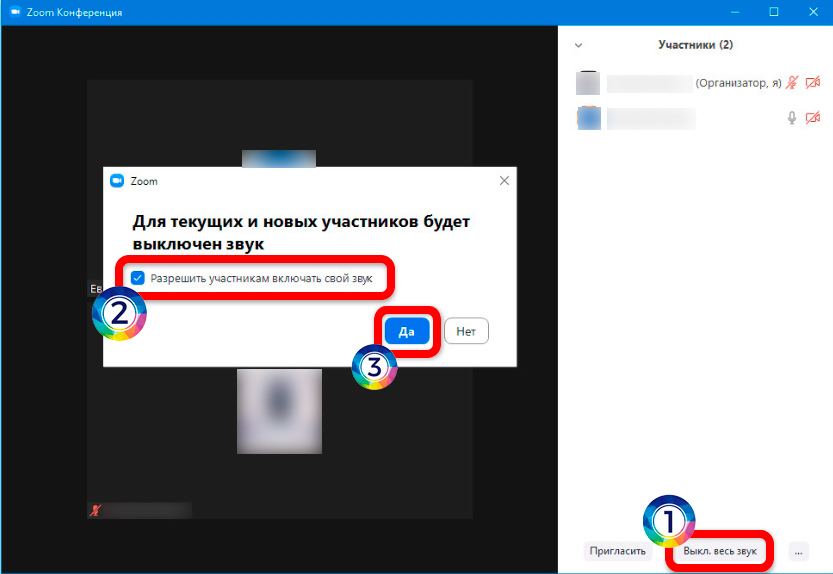
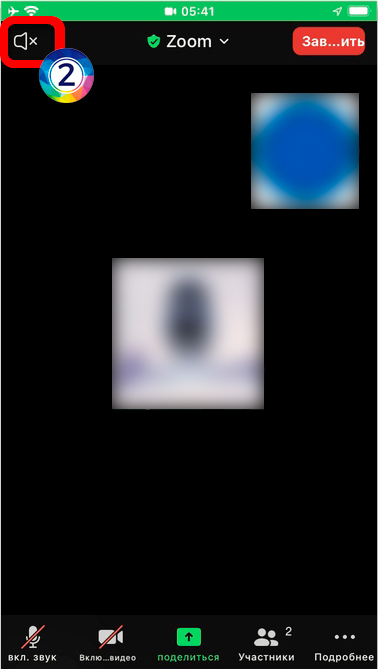
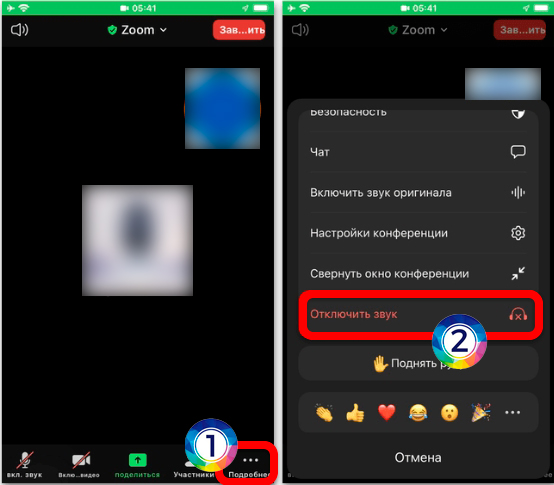
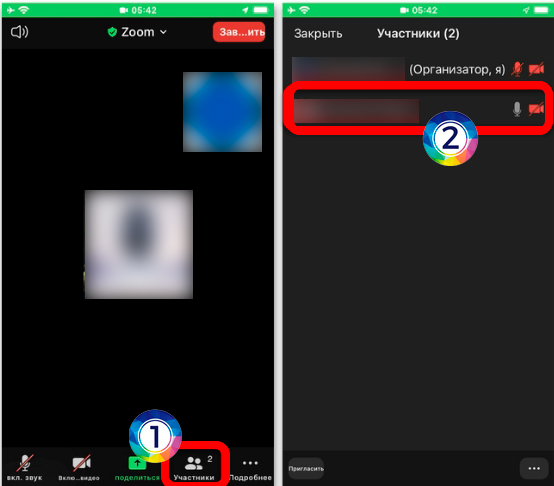
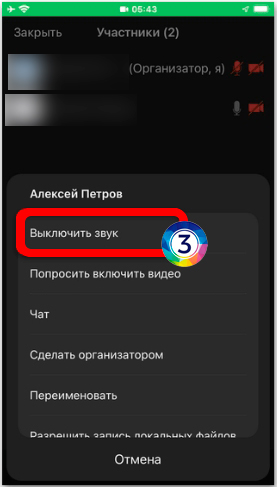
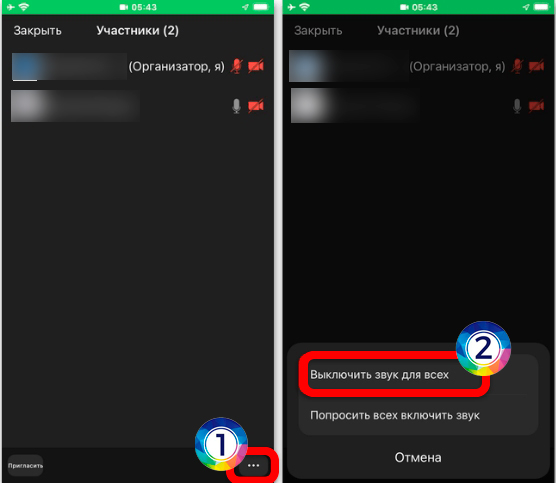
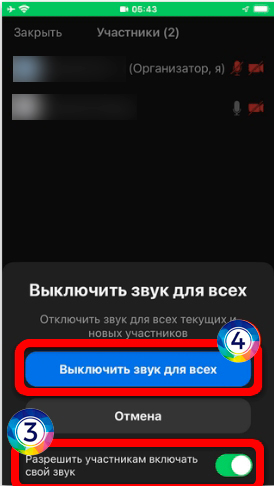






Спасибо! очень помогли!
когда ты подключаешься на старте, то пробуй сразу звук отключать, тогда нормально будет
у меня вот наоборот, сначала отключаешься, а потом не включить